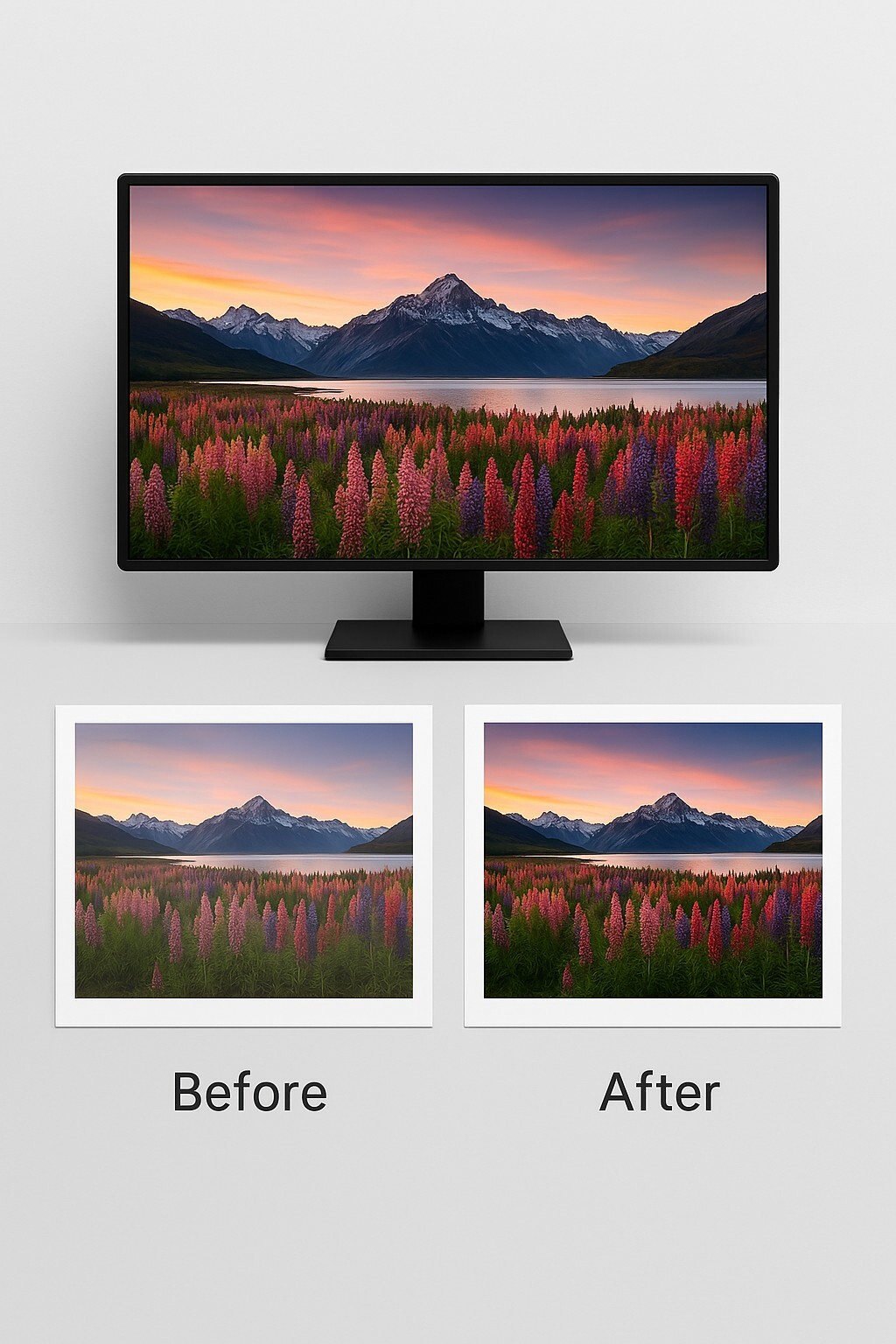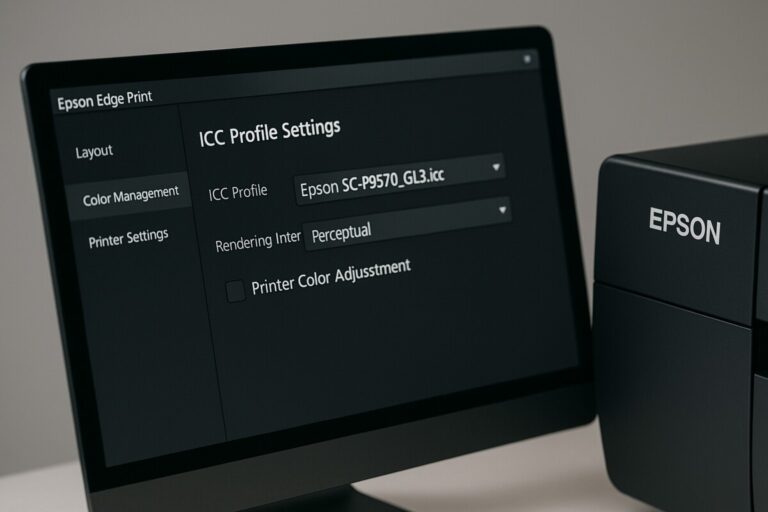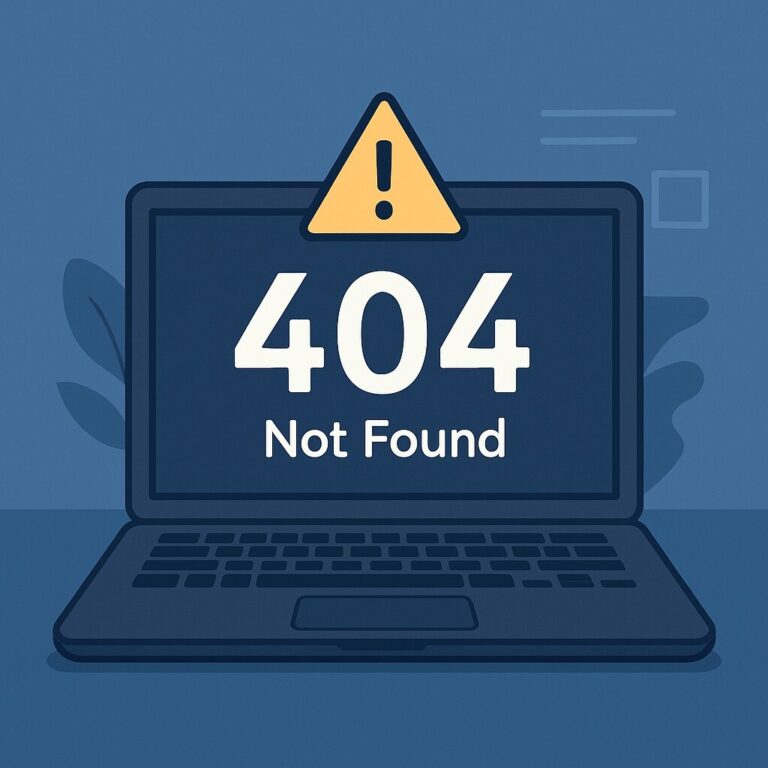ICC 프로파일 다운로드 및 적용 방법 – 컬러 불일치 해결의 핵심
모니터에서 보이는 색과 프린터로 출력된 색이 달라지는 이유는 단순한 기기 문제만이 아닙니다. 색상 정보를 연결해주는 ICC 프로파일(International Color Consortium Profile) 이 제대로 적용되지 않으면, 아무리 고급 프린터를 사용하더라도 색이 왜곡됩니다.
이 글에서는 ICC 프로파일 다운로드 및 적용 방법을 초보자도 이해할 수 있도록 단계별로 정리하고, 운영체제별 설치 절차와 출력 테스트까지 실제 컬러 매칭에 도움이 되는 완성형 가이드로 안내합니다.
ICC 프로파일 다운로드 및 적용 방법 – 컬러 불일치 해결의 핵심
모니터와 프린터 간 색 차이를 줄이는 첫 단계는 올바른 ICC 프로파일 설정입니다. Windows와 macOS 환경에서 ICC 프로파일을 다운로드하고 적용하는 과정을 단계별로 정리했습니다.
ICC 프로파일이란 무엇인가?
ICC 프로파일은 모니터·프린터·용지 간의 색 좌표를 일치시켜주는 색상 관리 파일입니다. 쉽게 말해 “모니터에서 본 색이 그대로 인쇄되도록 도와주는 번역기”와 같은 역할을 합니다.
색 공간(SRGB, AdobeRGB 등)과 장치 특성을 조정해, 출력 결과물이 일정한 색으로 유지되도록 합니다. 특히 사진 인쇄나 디자인 작업에서는 ΔE(델타E) 색상 오차를 2 이하로 줄이는 데 결정적인 역할을 합니다.
왜 ICC 프로파일을 적용해야 하나?
-
색상 왜곡 방지: 모니터에서 보던 파란색이 프린터에서는 회색으로 보이는 현상을 줄여줍니다.
-
출력 일관성 유지: 같은 이미지를 인쇄해도 용지나 장비에 따라 색이 다르게 나오는 문제를 최소화합니다.
-
전문 출력 환경 구축: 포토 프린터나 디자인 플로터에서는 ICC 적용이 사실상 필수입니다.
ICC 프로파일은 단순한 설정이 아니라, 색상 신뢰도를 확보하기 위한 핵심 관리 도구입니다.

ICC 프로파일 다운로드 방법
브랜드별로 공식 사이트에서 모델명 검색 후 다운로드할 수 있습니다.
📌 Epson
-
제품명 검색 → Driver & Utility → “ICC Profile” 선택
📌 Canon
-
모델명 입력 → Software → 색상 관리 파일 선택
📌 HP
-
프린터 모델 검색 → Driver → “Utility or ICC” 항목 선택
운영체제별 ICC 프로파일 적용 방법
✅ Windows
① ICC 파일 다운로드 및 압축 해제
브랜드 공식 사이트에서 .icc 또는 .icm 파일을 다운로드합니다.
② 파일 우클릭 → [프로필 설치] 클릭
자동으로 시스템 컬러 관리에 등록됩니다.
③ 제어판 → 색 관리 → 장치 선택
사용 중인 모니터나 프린터를 지정합니다.
④ [내 설정 사용] 체크 후 방금 설치한 프로파일 선택
포토샵 등에서 수동으로 ICC를 선택해야 드라이버가 색 관리를 덮어쓰지 않습니다.
✅ macOS
① 다운로드한 ICC 파일을 Finder에서 열기
② Library > ColorSync > Profiles 폴더로 복사
③ 시스템 설정 > 프린터 및 스캐너 > ICC 선택
기본 프린터 설정에 자동 인식되며, Adobe 프로그램에서는 별도 지정이 필요합니다.
ICC 적용 확인 및 테스트 방법
1️⃣ 포토샵·라이트룸 등 출력 프로그램에서 ICC 리스트 확인
다운로드한 프로파일이 목록에 표시되면 정상입니다.
2️⃣ 인쇄 시 색상 관리 옵션을 “프린터가 아닌 애플리케이션에서”로 설정
3️⃣ 테스트 출력 후 색상 오차(ΔE) 확인
색 차트나 회색 단계가 균일하다면 성공적으로 적용된 것입니다.
💬 자주 묻는 질문 (FAQ)
Q. 모든 프린터에서 ICC 프로파일을 적용할 수 있나요?
→ 대부분 가능합니다. 다만 사무용 또는 저가형 모델은 제한이 있을 수 있습니다.Q. 어떤 ICC 프로파일을 선택해야 하나요?
→ 프린터 모델과 용지 종류가 반드시 일치해야 합니다.
예: Canon PRO-300 + Pro Platinum Paper ICCQ. ICC 적용만으로 색상 문제가 완전히 해결되나요?
→ 아닙니다. 모니터 캘리브레이션이 되어 있지 않으면 여전히 오차가 발생할 수 있습니다.
출력 전반의 색상 관리가 함께 이루어져야 완벽한 결과를 얻을 수 있습니다.
🔚 마무리
ICC 프로파일을 올바르게 적용하는 것은 단순한 설정이 아니라, 색상 신뢰도를 확보하기 위한 기술적 토대입니다. 모니터와 프린터가 같은 언어로 색을 이해하도록 맞추는 순간, 출력물의 색이 비로소 ‘정확히’ 살아납니다. 이제 ICC 프로파일 다운로드와 적용 방법을 익혔다면, 당신의 출력 결과물은 한 단계 더 전문적인 수준으로 올라설 것입니다.
📆 2025년 04월 기준 최신 ICC 프로파일 다운로드 및 적용 가이드
📚 출처
Epson 공식 ICC 다운로드 페이지 – ICC Profile & Color Management Guide (2025.04)
Canon Professional Print & Layout Software – ICC Application Manual (2025.04)
HP 공식 지원 페이지 – HP DesignJet ICC & Utility Guide (2025.04)
📚 함께 보면 좋은 정보
🎨 [Epson Print Layout 컬러 관리 설정 가이드]
🖨️ [HP DesignJet ICC 프로파일 설정 가이드]